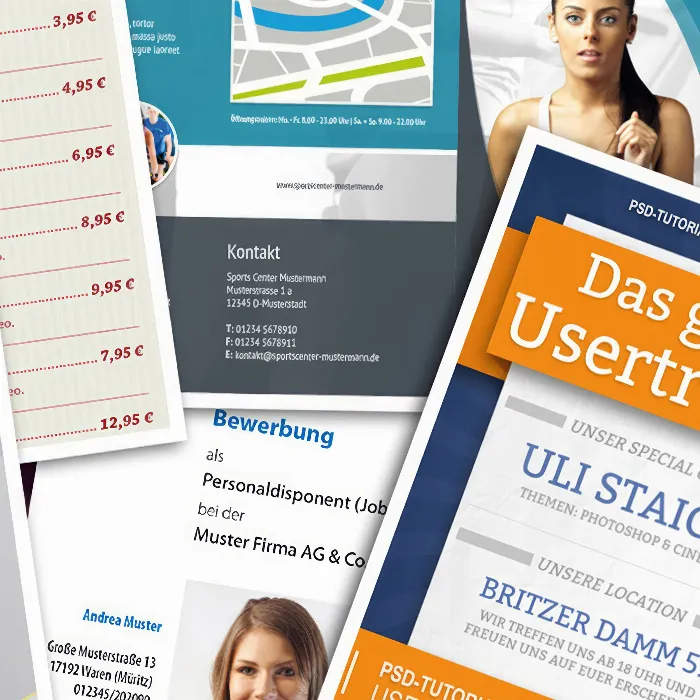Alleen de titel op zich is nog niet voldoende informatief. Daarom heb je verdere gedetailleerde informatie in tekstvorm nodig. Deze tekst moet ook verfraaid worden met enkele grafische elementen. Gebruik het rechthoekgereedschap voor de decoratieve elementen en trek daarmee een smalle rechthoekige kader.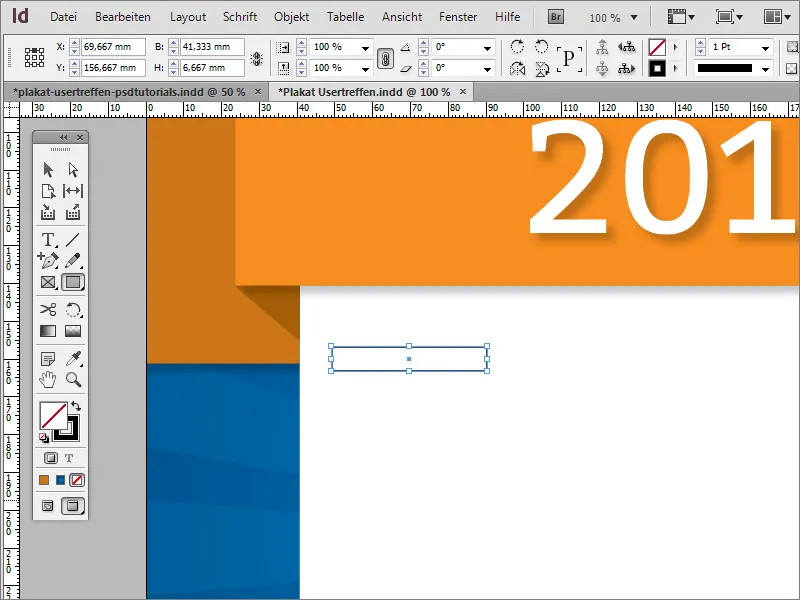
In het kleurveldenpalet maak je een nieuwe kleur aan. Maak daarvoor een eenvoudige grijstint aan met ongeveer 15-30% zwart aandeel in de CMYK-kleurmodus.
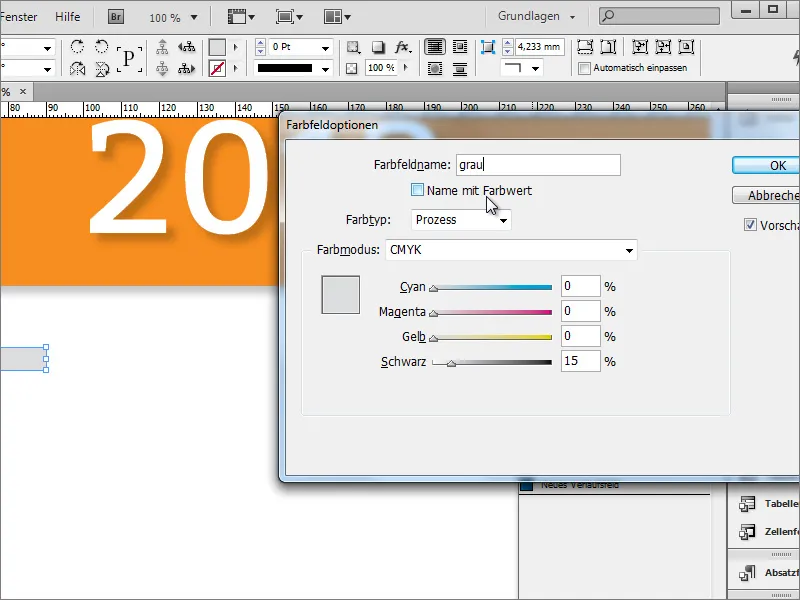
Met ingedrukte Shift+Alt-toets kopieer je nu het rechthoekobject naar rechts. De exacte positie zal pas na het maken van de tekst duidelijk worden. Toch kun je hier weer de randafstand aan beide zijden gelijk maken met behulp van een hulpmiddel.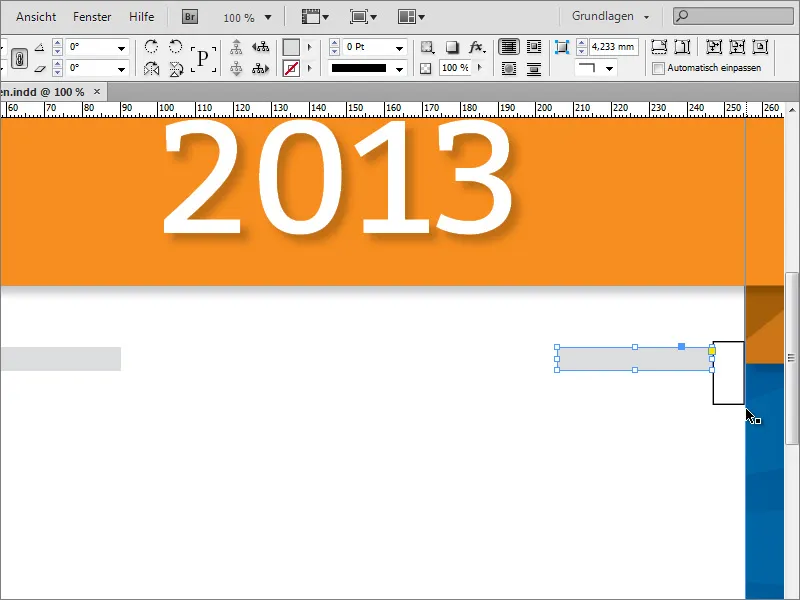
Vervolgens kan tussen deze twee rechthoeken de tekstinformatie worden ingevoerd. Hiervoor heb je een tekstvak nodig en voer je daar de overeenkomstige gegevens in.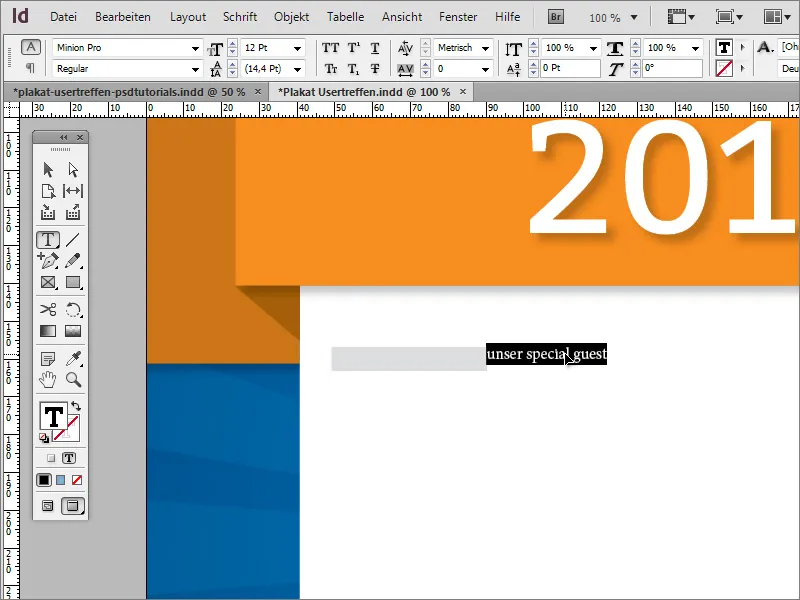
Opnieuw is het lettertype Bitter in de Regular stijl gebruikt bij een lettergrootte van 25 punt. De tekst is bovendien gecentreerd met een helling van 10 graden en in hoofdletters weergegeven. Alle opmaakopties bevinden zich in de eigenschappenbalk bij het actieve tekengereedschap en geselecteerde tekst.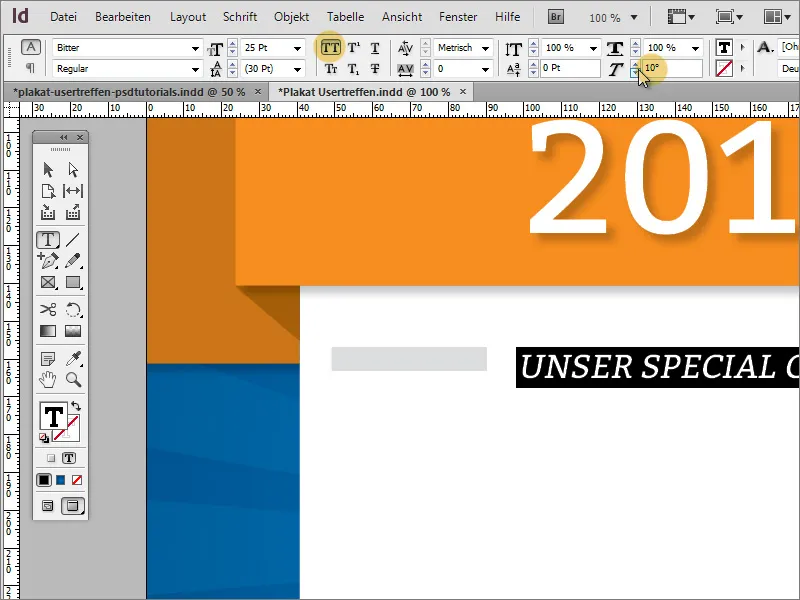
De twee rechthoekige afbeeldingen worden nu in hoogte aangepast aan de tekst. Selecteer hiervoor beide elementen met behulp van de Shift-toets en schaal ze met het Selectiegereedschap. De intelligente hulplijnen geven aan wanneer je de onderkant van het tekstframe hebt bereikt.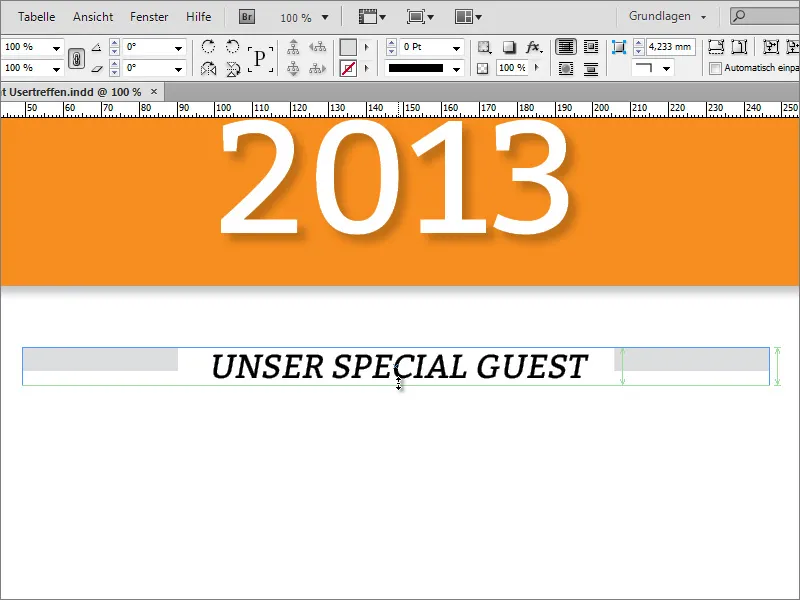
Zodat tekst en rechthoekige afbeeldingen ook optisch een geheel vormen, dien je de tekst dezelfde grijze kleur toe te wijzen.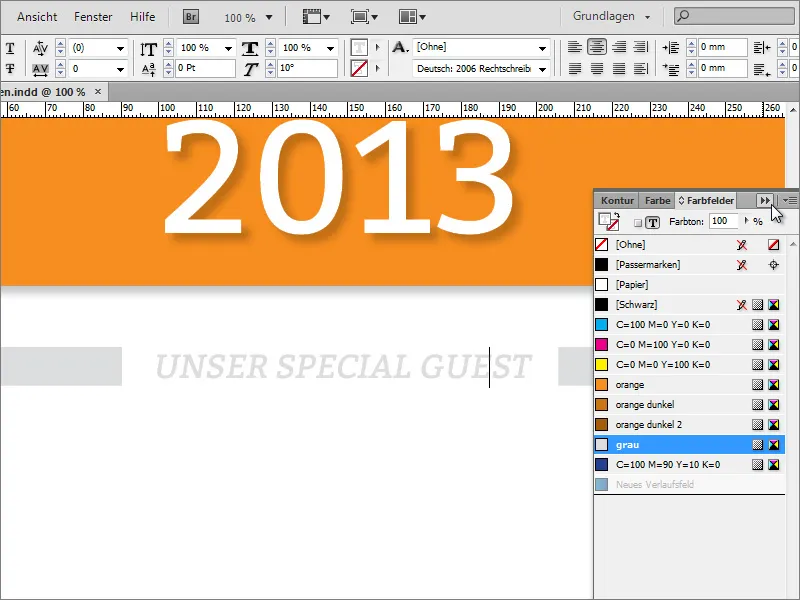
Vervolgens komen er meer tekstaanvullingen, zoals bijvoorbeeld de vermelding van de eregast. Deze eregast wordt gecentreerd, met 76 punten en in het lettertype Bitter, Regular aangekondigd.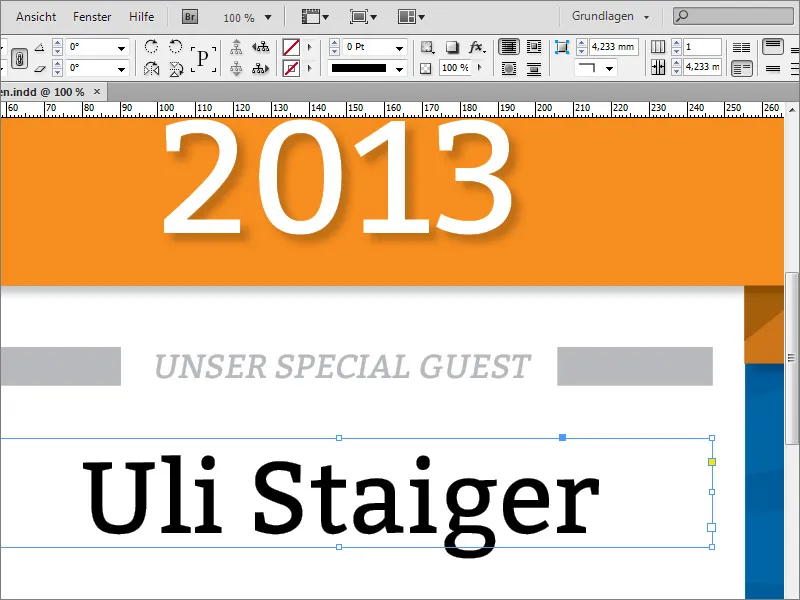
Om de tekst iets te laten afwijken van de andere informatie, wordt deze een speciale kleur toegewezen. Daarvoor selecteer je in het kleurveldenpalet een bestaand blauw of maak je meteen een nieuwe kleur aan en kleur je het object hiermee in.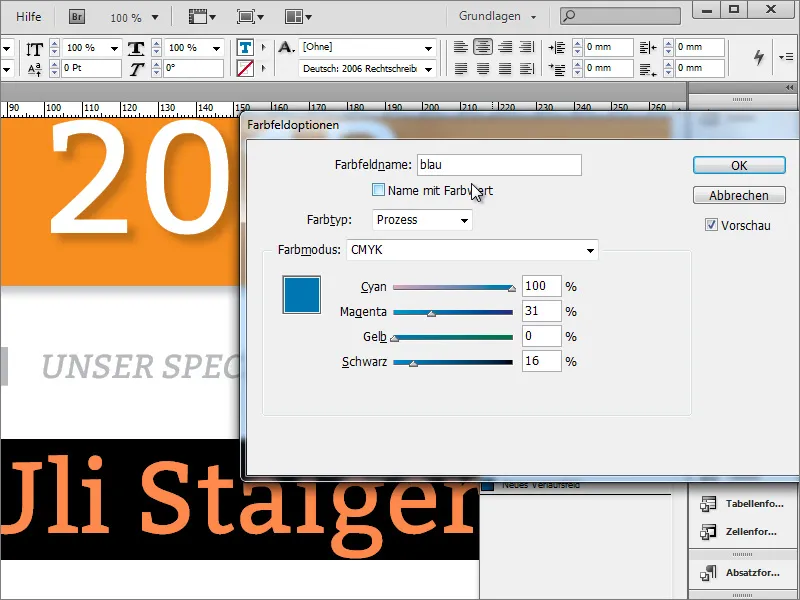
De tekst wordt nu opgemaakt zodat deze alleen uit hoofdletters bestaat. Selecteer daarom deze tekst en stel in de optiebalk de hoofdletters in.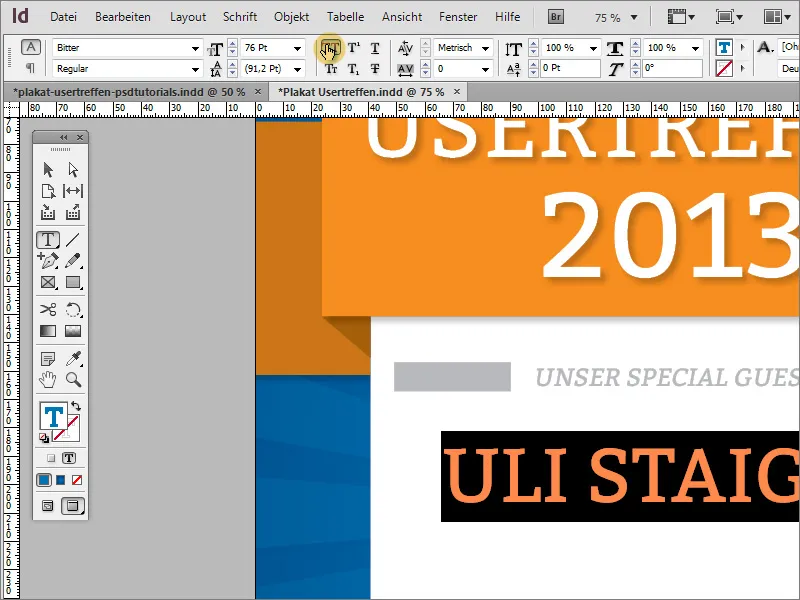
De onderwerpen van de gastbijdrage kun je ofwel in een apart tekstvak plaatsen of direct in hetzelfde tekstgebied. Dezelfde lettertype wordt gebruikt in hoofdletters met een lettergrootte van 24 punten en in gecentreerde uitlijning.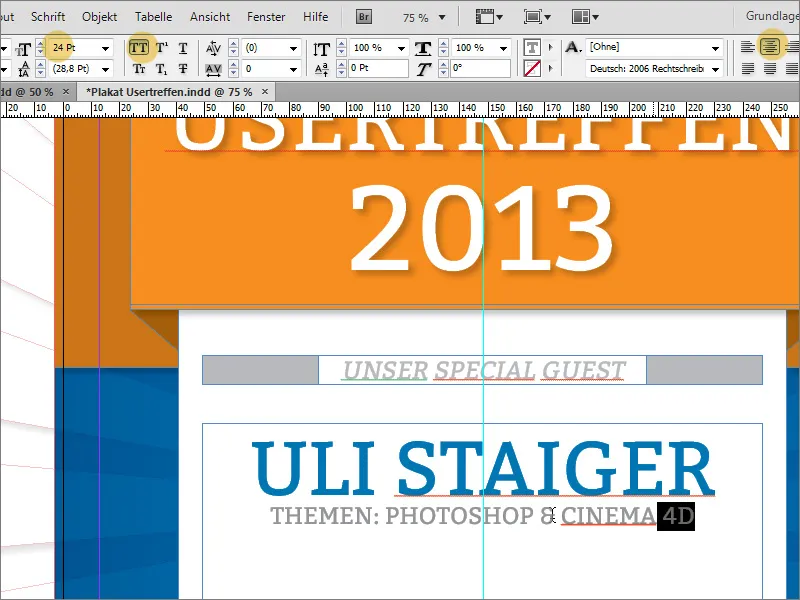
Nu moet de regelafstand tussen de twee tekstregels worden gewijzigd. Een waarde rond de 45 punten geeft een mooie tussenruimte.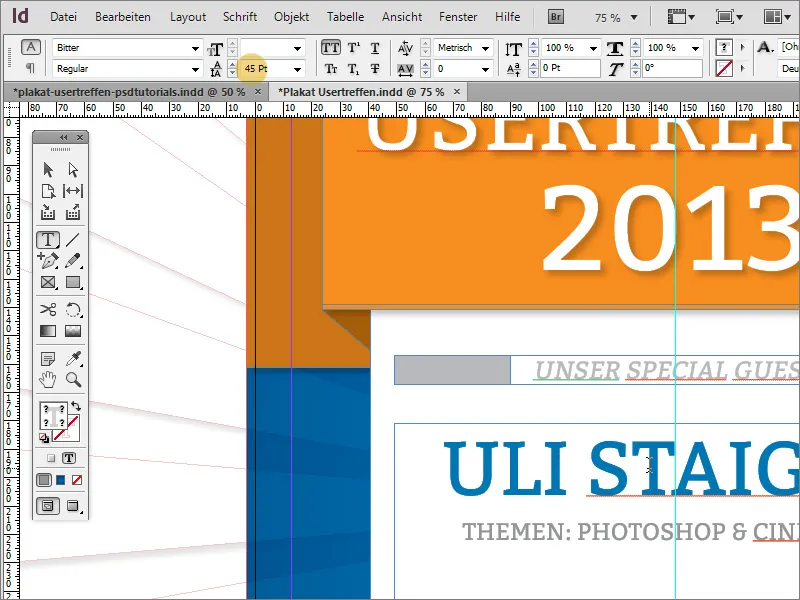
Een smalle, horizontale lijn dient als optische scheiding te worden toegevoegd. Trek deze met de lijntekenaar onder de tekst. Stel de omtrekkleur in op grijs en schakel de vlakvulling uit. De lijndikte blijft 1 punt.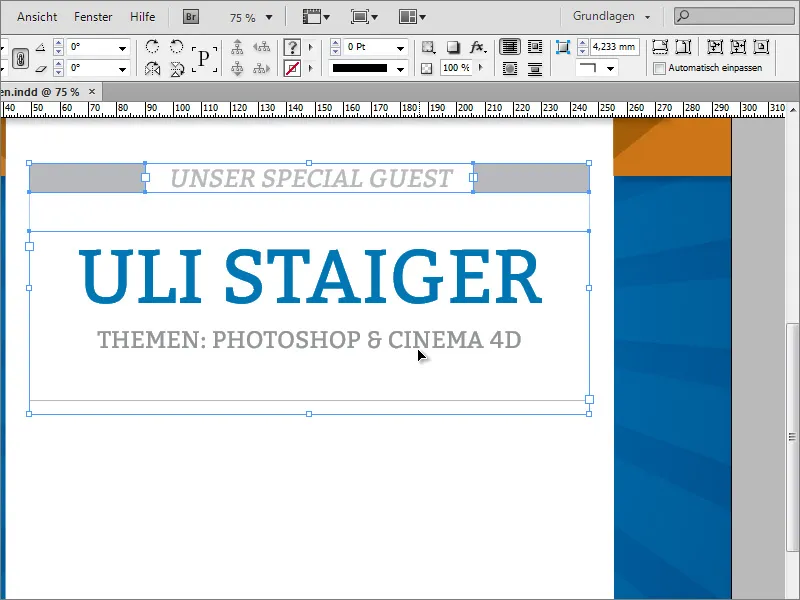
Markeer nu dit tekstblok en kopieer het door de Alt-toets ingedrukt te houden en de pijltoetsen van het toetsenbord te gebruiken om dit blok naar beneden te verplaatsen. Natuurlijk kun je zo'n kopie ook met de muis maken en deze recht naar beneden trekken door de Alt+Shift-toets te gebruiken.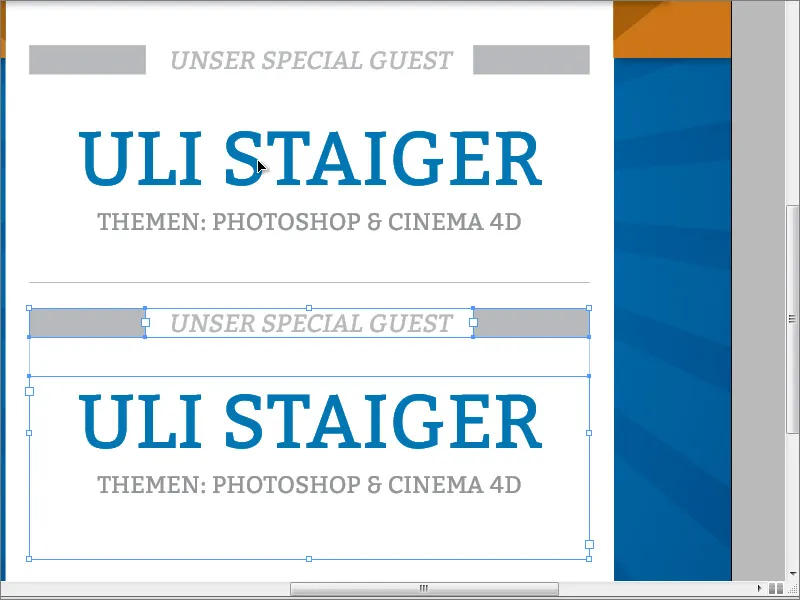
Hernoem vervolgens eenvoudig de bestaande tekstgedeelten. Mogelijk moet je de lettergrootte voor het adres nog aanpassen. Deze is verkleind naar 50 punten. Ook is de regelafstand bij de onderste dubbele regel automatisch weer op de waarde aangepast.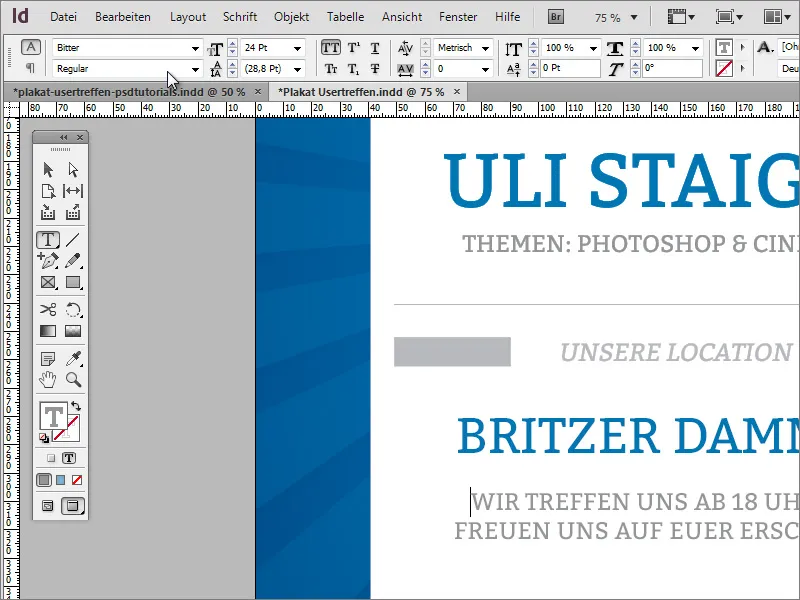
Onder de tekst moet opnieuw een rechthoekig gebied worden ingevoegd. Omdat deze dezelfde kleur heeft als het bovenste grafische ontwerp, kun je eenvoudig het rechthoekobject van daaruit aanpassen en als kopie naar beneden verplaatsen. Schaal het vervolgens in de breedte zodanig dat het tot aan de snijrand van het document reikt. Ook in de hoogte kan het iets worden ingekort, omdat je nu een smalle regel nodig hebt.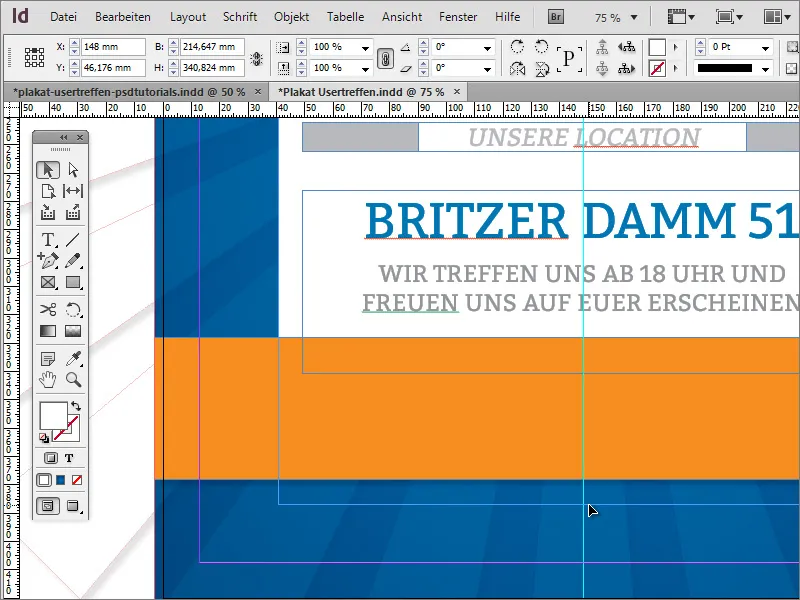
Verleng ook het witte achtergrondgebied totdat het onder de rechthoek zichtbaar wordt.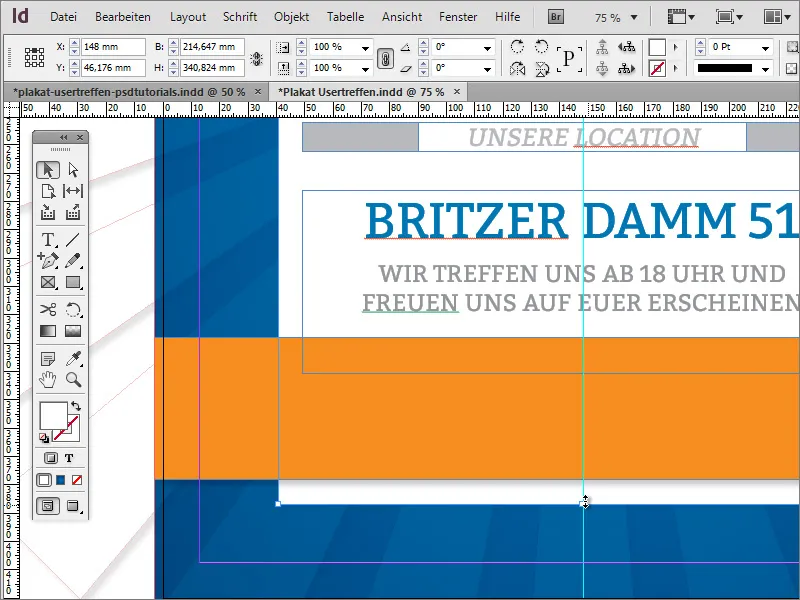
De naam van de website kan nogmaals op de poster verschijnen. Kopieer deze daarom eenvoudig van boven en voeg de kopie onderaan toe. Omdat je bovenaan een groep met logo en tekstelement hebt, moet je eerst dubbelklikken om het vereiste gebied te selecteren.
De oranje kleurvlak krijgt ook nog wat extra informatie. Je moet van tevoren nog een ander grafisch object maken. Gebruik het Rechthoekgereedschap en maak een smalle, rechtopstaande rechthoek met witte vulling en zonder omtrek op dezelfde hoogte als de oranje rechthoek.
Verplaats het object indien nodig tot aan de randlijn en schaal het met ingedrukte Alt-toets, waardoor het object van buiten naar het midden toe verkleint. Als je tevreden bent met het eerste object, kun je er meteen een kopie van maken en deze verder naar rechts op dezelfde hoogte positioneren.
Nu kun je nog aanvullende informatie op gebruikelijke wijze toevoegen. De tekst en de twee grafische elementen krijgen een lichte schaduw. Hier kun je alle objecten weer selecteren en ze de objectstijl schaduw toewijzen.